Thêm ảnh đại diện, ảnh bìa
1. Thêm ảnh đại diện
Bước 1: Nhấn chọn vào ảnh đại diện cá nhân. Khi đó, hệ thống sẽ chuyển đến trang thông tin người dùng.
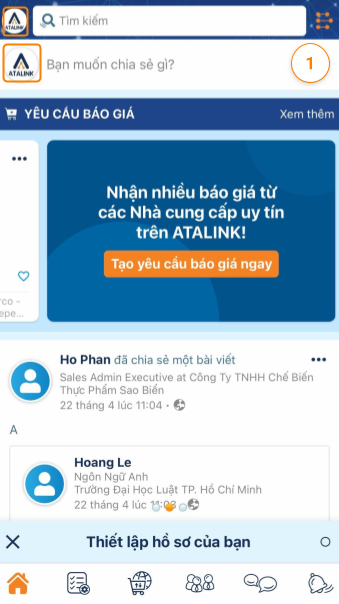
Bước 2: Tại vị trí ảnh đại diện cần thay đổi, chọn biểu tượng ![]() . ATALINK cung cấp bạn bốn lựa chọn:
. ATALINK cung cấp bạn bốn lựa chọn:
- Chụp ảnh mới: Sử dụng máy ảnh của bạn để chụp ảnh mới và chọn làm ảnh đại diện
- Chọn ảnh mới từ thư viện : Chọn ảnh từ thư viện của bạn để đặt ảnh đại diện
- Xem ảnh hiện tại: Nếu bạn đã tải lên ảnh đại diện, bạn có thể xem và Lưu ảnh
- Xóa ảnh hiện tại: Nếu bạn đã tải lên ảnh đại diện, bạn có thể xóa ảnh hiện tại và biến thành ảnh mặc định
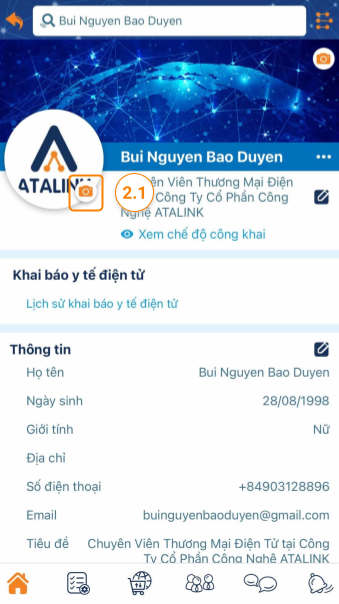
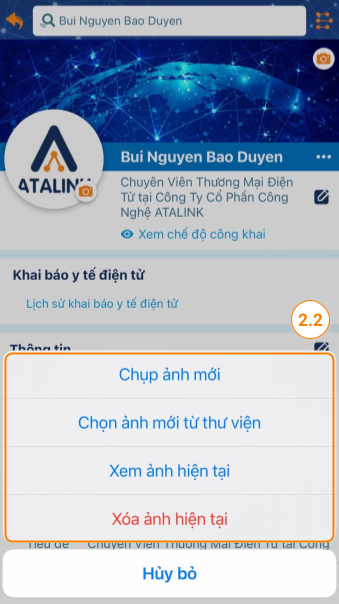
Bước 3: Sau khi lựa chọn / chụp ảnh hoàn tất, canh chỉnh lại vị trí ảnh đại diện cho phù hợp
2. Thêm ảnh bìa
Bước 1: Nhấn chọn vào ảnh đại diện cá nhân. Khi đó, hệ thống sẽ chuyển đến trang thông tin người dùng.
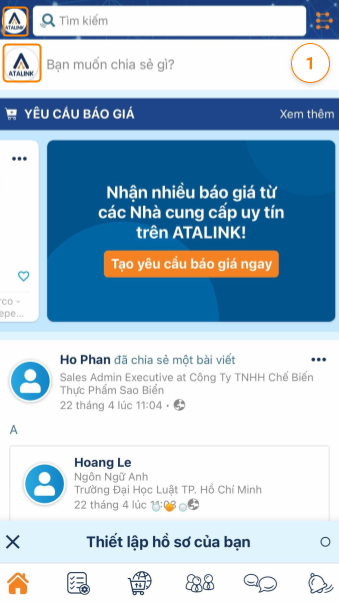
Bước 2: Tại vị trí của ảnh bìa cần thay đổi, chọn biểu tượng ![]() . ATALINK cung cấp bạn bốn lựa chọn:
. ATALINK cung cấp bạn bốn lựa chọn:
- Chụp ảnh mới: Sử dụng máy ảnh của bạn để chụp ảnh mới và chọn làm ảnh bìa
- Chọn ảnh mới từ thư viện : Chọn ảnh từ thư viện của bạn để đặt ảnh bìa mới
- Xem ảnh hiện tại: Nếu bạn đã tải lên ảnh bìa, bạn có thể xem và Lưu ảnh
- Xóa ảnh hiện tại: Nếu bạn đã tải lên ảnh bìa, bạn có thể xóa ảnh hiện tại và chuyển sang ảnh mặc định
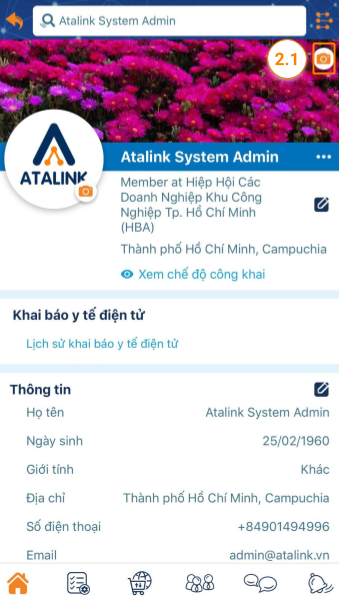

Lưu ý: kích cỡ ảnh bìa phù hợp là 3000×600
Bước 3: Sau khi lựa chọn / chụp ảnh hoàn tất, canh chỉnh lại vị trí ảnh bìa cho phù hợp
Vui lòng truy cập phiên bản mobile để sử dụng tính năng này


